 基本情報
基本情報 ダウンロード&インストール
ダウンロード&インストール スマホとパソコンの接続
スマホとパソコンの接続
 画面ミラーリング
画面ミラーリング カメラミラーリング
カメラミラーリング-
 オンライン動画キャスト
オンライン動画キャスト  マイクミラーリング
マイクミラーリング ローカルファイルキャスト
ローカルファイルキャスト 画面に描く
画面に描く 画面録画
画面録画 画面保存
画面保存 会議とライブストリーミングへ
会議とライブストリーミングへ
 マイクの設定
マイクの設定 サウンド設定
サウンド設定 ピン留め
ピン留め 全画面表示
全画面表示 設定
設定 FAQs
FAQs お問い合わせ
お問い合わせ
ローカルファイルキャスト
スマホのローカルファイルをコンピューターにキャストする
以下の状況に遭遇したことがありますか
「ローカルファイルをコンピューターにキャストしたいのですが、どうしたらよいでしょうか?」
「Androidデバイス/ iPhoneにたくさんのビデオがあります。それらをコンピューターにキャストしたいのですが、どうすればよいですか?」
「スマホの写真、ビデオ、その他のドキュメントを同僚やパートナーと大画面に映る方法はありますか?」
上記の状況が発生した場合でも、心配する必要はありません。「ローカルファイルキャスト」機能を使用すると、簡単にスマホのローカルファイルをリアルタイムでコンピュータにキャストできます。順調にキャストできるため以下の手順を参照してください。
技術仕様
| Windows | Win11(64 bit), Win10(64 bit), Win8(64 bit), Win7(64 bit) |
| Mac | MacOS 10.13 (High Sierra)及びそれ以上 |
| ハードディスク容量 | 500MBのハードドライブの空き容量 |
| RAM | 512MBシステムメモリ |
| CPU | Pentium IV 2.4GHz以上 |
| サウンドカード | Windows対応のサウンドカード |
| グラフィックカード | 高速3Dグラフィックス – 64MB RAM |
| iOS | iOS 11及びそれ以上 |
| Android | Android 5及びそれ以上 |
iOSデバイスの対応機種
| iPhone シリーズ | iPhone 5, iPhone 5s, iPhone 5c, iPhone 6 (Plus), iPhone 6s (Plus), iPhone SE, iPhone SE (2nd Generation), iPhone 7 (Plus), iPhone 8 (Plus), iPhone X, iPhone Xs (Max), iPhone XR, iPhone 11, iPhone 11 Pro (Max), iPhone 12 mini, iPhone 12, iPhone 12 Pro, iPhone 12 Pro Max, iPhone 13 mini, iPhone 13, iPhone 13 Pro, iPhone 13 Pro Max, など |
| iPad シリーズ | iPad 5, iPad 6, iPad 7, iPad mini 2, iPad mini 3, iPad mini 4, iPad mini 5, iPad mini 6, iPad Air, iPad Air 2, iPad Air 3, iPad Pro, iPad Pro (2世代), iPad Pro (3世代), iPad Pro (4世代), など |
| iPod touch シリーズ | iPod touch 6, iPod touch 7, など |
1.この機能はWi-Fi接続のみをサポートします。
2. この機能を使用するには、iOSデバイスでメディアとAppleMusicを使用するためのアクセス許可を付与する必要があります。
Androidスマホの対応機種
| SamSung, HUAWEI, OnePlus, Oppo, Xiaomiなどを含むAndroid 5及びそれ以降を搭載したすべてのAndroidブランド |
サポートされているローカルファイルタイプ
| 写真、ビデオ、音楽、ドキュメント |
各プランの比較
| メリット | 基本版 | 標準版 | Pro |
| スマホのローカルファイルをコンピューターにキャスト |
Part 1. iPhone/ iPad / iPod touchのローカルファイルをコンピューターにキャストする
ステップ1.AnyMirrorをコンピューターにダウンロードしてインストールします。
機能的な操作を実行する前に、ツールをコンピューターにダウンロードしてください。 コンピュータにAnyMirrorをダウンロードしてインストールするときは、ネットワークが安定していることを確認してください。
同時に、iOSデバイスとコンピューター間の接続を確立するために、ブラウザーまたはAppStoreからiOSデバイスにAnyMirrorアプリをダウンロードする必要があります。
ステップ2.Wi-Fi経由でiOSデバイスをコンピューターに接続します。
まず、コンピューターでAnyMirrorを起動してください。 iOSデバイスとコンピューターを同じWi-Fiネットワークに接続する必要があります。続いて、iOSデバイスでAnyMirrorアプリを開いて、「ローカルファイルキャスト」を選択してください。
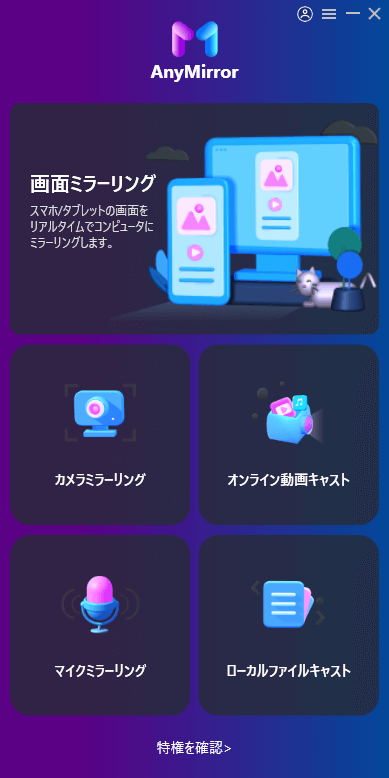
コンピューターでAnyMirrorを起動する
1.iOSデバイスの場合、写真やドキュメントをコンピューターにキャストするには、レーダー(Wi-Fi)を介してデバイスを接続する必要があります。
2.iOSデバイスからコンピューターに音楽やビデオをキャストする場合は、AirPlayを使用して操作を開始します。ミラーアイコンをクリックしてから、直接にキャストすることができます。
ステップ3.キャストするローカルファイルのタイプを選択します。
コンピューター上のAnyMirrorの「ローカルファイルキャスト」オプションをクリックし、デバイスの機種を選択してから、コンピューターにキャストするファイルのタイプを選択してください。
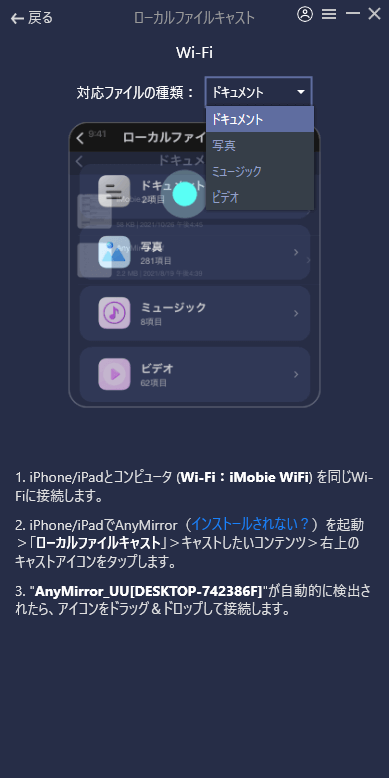
コンピューターでファイルのタイプを選択する
iOSデバイスのAnyMirrorアプリの「ローカルファイルキャスト」オプションをクリックして、コンピューターにキャストするファイルの種類を選択してください。
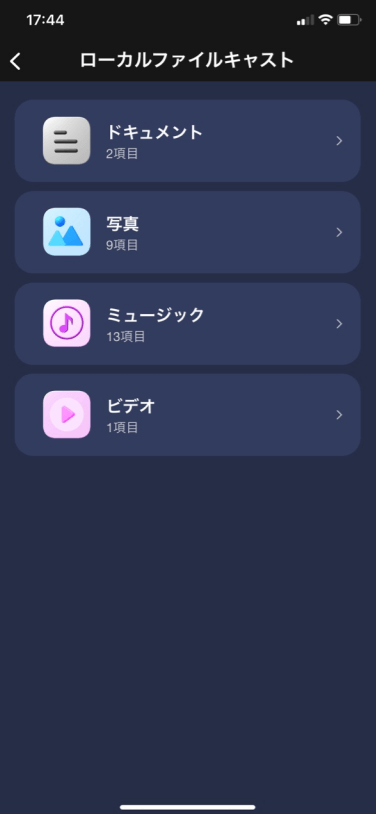
スマホでキャストするのファイルの種類を選択する
次に、選択したファイルの右上にあるキャストアイコンをクリックしてください。
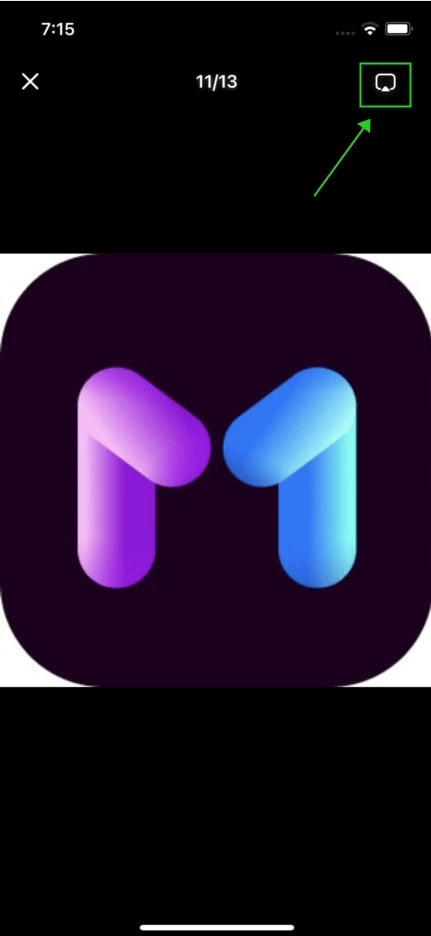
キャストアイコンをクリックする
スマホのインターフェイスにコンピュータアイコンが自動的に検出されたら、アイコンをドラッグ&ドロップして接続します。

アイコンをドラッグ&ドロップして接続
1.コンピューターでAnyMirrorの[ローカルファイルキャスト]オプションをクリックしなくても、デバイスで直接操作を開始することができます。しかし、コンピューターでデバイスをミラーリングする許可を付与する必要があります。
2.Appleはユーザーのプライバシーを尊重しているため、サードパーティのソフトウェアが他のアプリのデータを直接検出することはありません。 これらのデータはサンドボックスに保存されているため、データをAnyMirrorにエクスポートまたは共有している場合にのみアクセスできます。
ステップ4.ローカルファイルのキャストに成功します。
デバイスの接続に成功すると、iOSデバイスのローカルファイルがAnyMirrorにミラーリングされます。 以下のインターフェースが表示されます。 ローカルファイルがキャストされたら、AnyMirrorで画面を編集できます。 キャストを終了する場合は、デバイスの「終了」アイコンをクリックするか、コンピューターの「ミラーリングを停止」をクリックしてください。
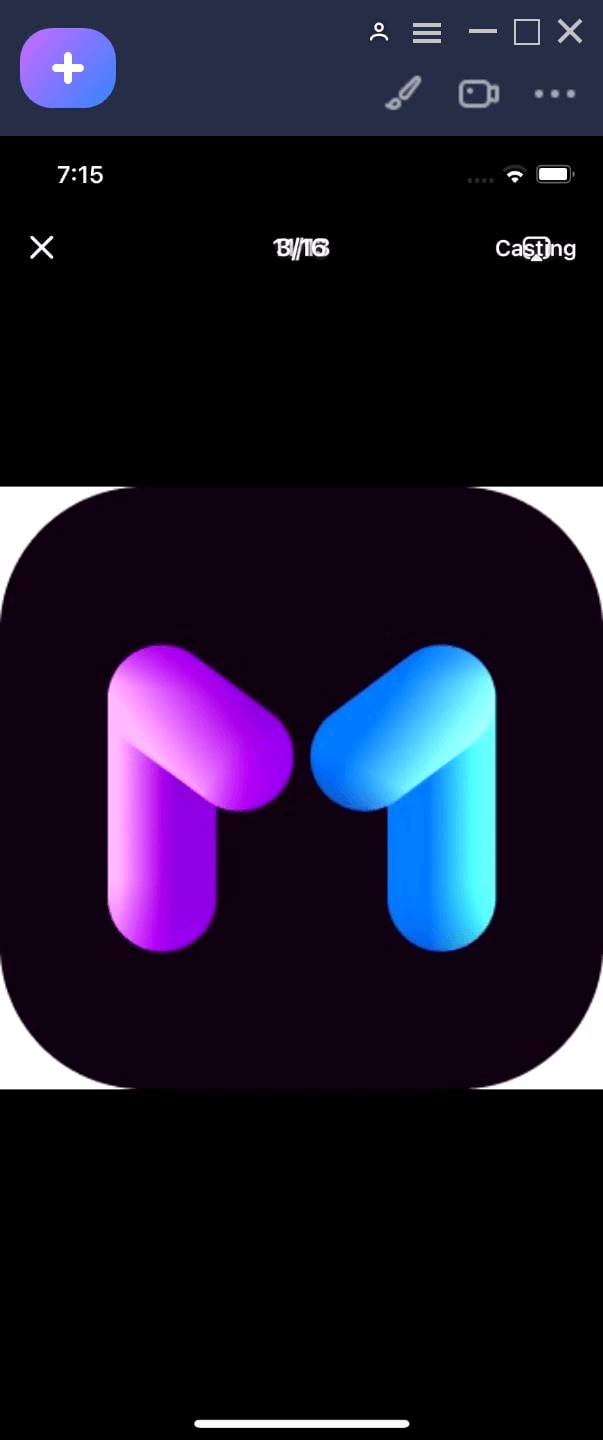
ローカルファイルのキャストに成功
Part 2. Androidのローカルファイルをコンピューターにキャストする
ステップ1.AnyMirrorをコンピューターにダウンロードしてインストールします。
機能的な操作を実行する前に、ツールをコンピューターにダウンロードしてください。 コンピュータにAnyMirrorをダウンロードしてインストールするときは、ネットワークが安定していることを確認してください。
同時に、Androidデバイスとコンピューター間の接続を確立するために、ブラウザーまたはGooglePlayからAndroidデバイスにAnyMirrorアプリをダウンロードする必要があります。
ステップ2.Wi-Fi経由でAndroidデバイスをコンピューターに接続します。
まず、コンピューターでAnyMirrorを起動してください。Androidデバイスとコンピューターを同じWi-Fiネットワークに接続する必要があります。続いて、AndroidデバイスでAnyMirrorアプリを開いて、「ローカルファイルキャスト」を選択してください。
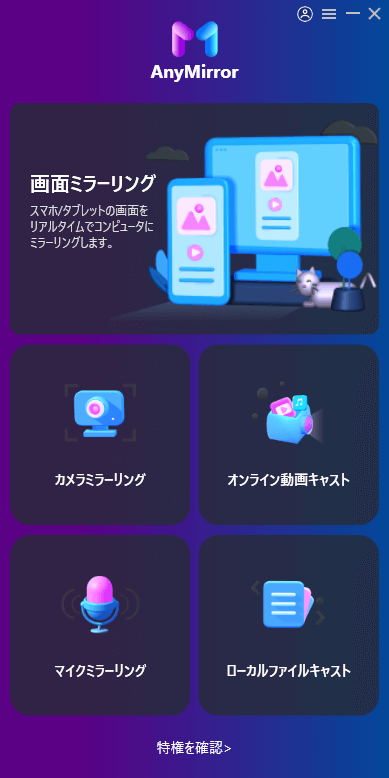
コンピューターでAnyMirrorを起動する
ステップ3.キャストするローカルファイルのタイプを選択します。
コンピューター上のAnyMirrorの「ローカルファイルキャスト」オプションをクリックし、デバイスの機種を選択してから、コンピューターにキャストするファイルのタイプを選択してください。
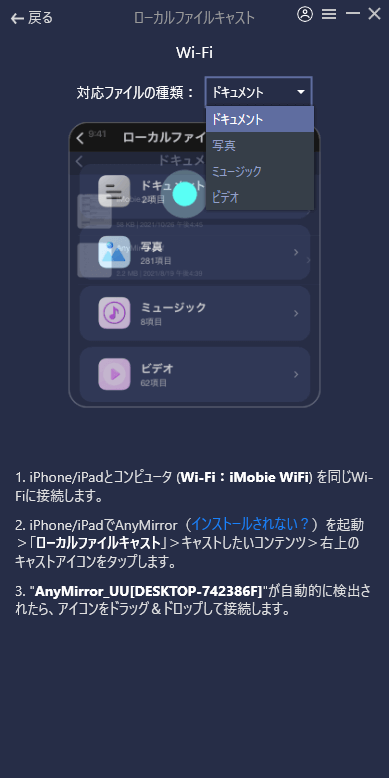
コンピューターでファイルのタイプを選択する
AndroidデバイスのAnyMirrorアプリの「ローカルファイルキャスト」オプションをクリックして、コンピューターにキャストするファイルの種類を選択してください。
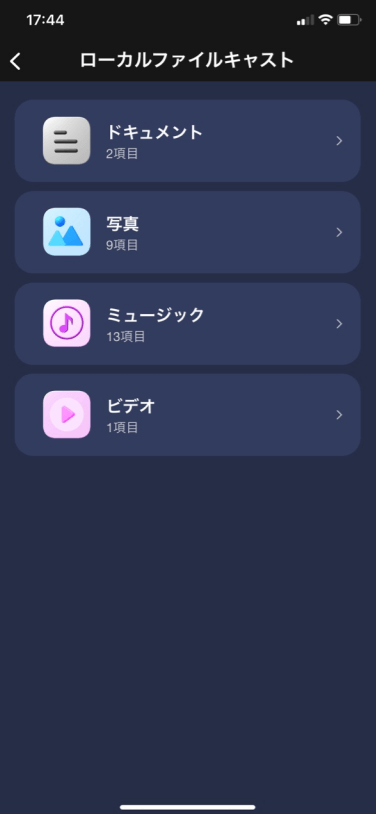
スマホでキャストするのファイルの種類を選択する
次に、選択したファイルの右上にあるキャストアイコンをクリックしてください。
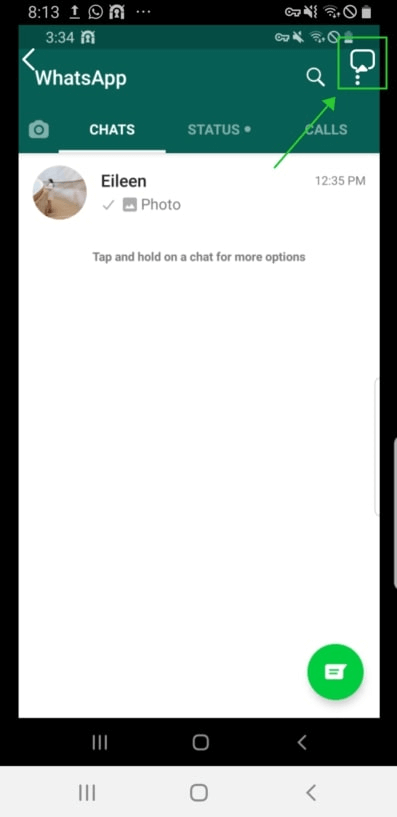
キャストアイコンをクリックする
スマホのインターフェイスにコンピュータアイコンが自動的に検出されたら、アイコンを中心にドラッグ&ドロップして接続します。

アイコンをドラッグ&ドロップして接続
1.コンピューターでAnyMirrorの[ローカルファイルキャスト]オプションをクリックしなくても、デバイスで直接操作を開始することができます。しかし、コンピューターでデバイスをミラーリングする許可を付与する必要があります。
2.Google PlayからAndroidデバイスにAnyMirrorをダウンロードした場合、ドキュメントをキャストすることはできません。 ドキュメントをキャストする場合は、公式WebサイトからAnyMirrorをダウンロードしてください。
ステップ4.ローカルファイルのキャストに成功します。
デバイスの接続に成功すると、AndroidデバイスのローカルファイルがAnyMirrorにミラーリングされます。 以下のインターフェースが表示されます。 ローカルファイルがキャストされたら、AnyMirrorで画面を編集できます。 キャストを終了する場合は、デバイスの「終了」アイコンをクリックするか、コンピューターの「ミラーリングを停止」をクリックしてください。
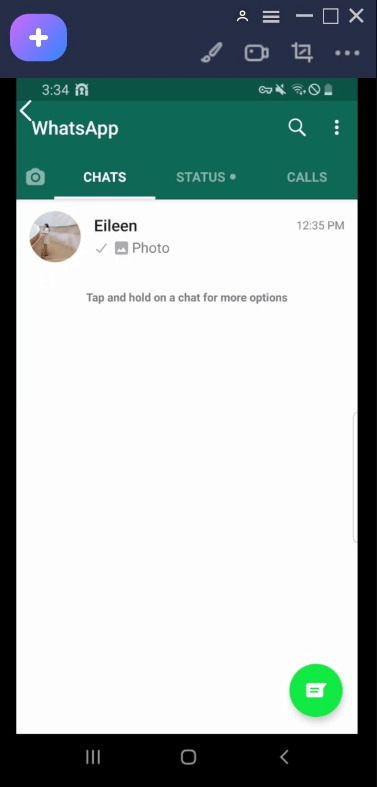
ローカルファイルのキャストに成功
1.ドキュメントまたは写真をキャストしている際に、いつでもファイルを切り替えることができます。 ミュージックまたはビデオのキャストに切り替えると、自動的に切断されます。手動で再接続してください。
2.ビデオまたはミュージックをキャストしている際に、いつでもファイルを切り替えることができます。 ドキュメントまたは写真のキャストに切り替えると、先にビデオまたはミュージックのキャストを停止して再接続する必要があります。